Měli byste okamžitě jednat
- Důvodem, proč něco zálohujeme, je to, abychom měli bezpečný bod návratu, pokud se originál ztratí.
- Je to stejný případ s historií chatu WhatsApp. Mohli byste ztratit svůj telefon nebo jej resetovat, a proto je potřeba tyto staré chaty získat zpět.
- Pokud máte potíže s jejich obnovením, může jít o problém s úložištěm, zkuste tedy disk synchronizovat.
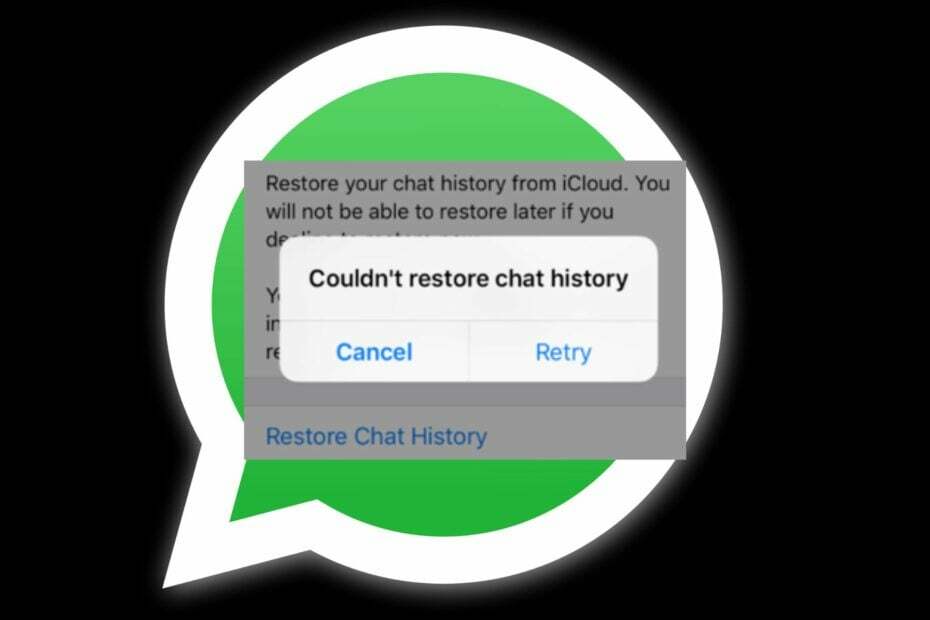
- Neuvěřitelná služba AI přístupné přímo v bočním panelu
- Režim blokování reklam integrované pro rychlejší načítání stránek
- Modulární prohlížeč, vícevláknová a intuitivní navigace na kartách
- Šetřič baterie režimu
- ⇒ Získejte Operu One
Právě jste změnili telefon a chcete načíst své dřívější zprávy WhatsApp. Je tu však jeden problém. Dostanete zprávu, že WhatsApp nemohl obnovit vaši historii chatu.
Co se mohlo pokazit? Je čas znovu sledovat své kroky a zjistit, zda existuje šance na obnovení těchto zpráv, protože přiznejme si to. Některé z nich jsou otázkou života a smrti, takže zde je to, co dělat.
Proč nemohu obnovit svou historii chatu WhatsApp?
Máte problémy s obnovením historie chatu WhatsApp? V čem by mohl být problém? Zde jsou některé možné důvody:
- Neoficiální verze – Pokud nepoužíváte oficiální verzi WhatsApp, šance, že získáte historii chatu, je opravdu mizivá. Modifikované verze, jako je GBWhatsApp, nemají možnost zálohovat chaty.
- Váš disk je plný – Pokud jste si vybrali umístění zálohy je plnéWhatsApp nemůže obnovit vaši historii chatu, protože původně nebyla zálohována.
- Nestabilní internet – Pokud váš připojení k internetu neustále klesá při obnovování historie chatu může celý proces selhat.
- Chaty nejsou synchronizovány – Existuje vysoká pravděpodobnost, že jste si zálohovali své chaty, ale vaše disk se nepodařilo synchronizovat jim. Proto, když se je pokusíte obnovit, nebude to fungovat.
- Špatné umístění úložiště - WhatsApp vám umožňuje zálohovat data na různých místech. Možná se pokoušíte načíst chaty z místa, kde jste je nikdy nezálohovali.
Jak získám zpět svou historii chatu na WhatsApp?
Mezi základní kontroly, které je třeba provést, patří:
- Pokud používáte upravenou verzi WhatsApp, pravděpodobně nebudete mít žádné chaty k obnovení.
- Znovu zkontrolujte své telefonní číslo a ujistěte se, že odpovídá číslu, se kterým chcete obnovit historii chatu.
- Ujistěte se, že jste přihlášeni na svém disku, ať už na iCloudu nebo Disku Google.
- Ověřte, že jste vytvořili zálohu.
- Zkontrolujte připojení k internetu a řešit všechny problémy, které vám mohou bránit v dosažení stabilního připojení.
- Přepněte na Wi-Fi připojení, protože obnova přes mobilní data může být někdy pomalá.
- Ujistěte se, že používáte nejnovější verzi WhatsApp.
- Restartujte telefon.
1. Uvolněte nějaký úložný prostor
Obnovení historie chatu může zabrat hodně místa v závislosti na povaze vašich chatů. Pokud máte mnoho videí, obrázků a hlasových poznámek, budete potřebovat dostatek úložného prostoru pro uložení všech těchto souborů.
V závislosti na modelu telefonu můžete vymazat nepotřebné soubory nebo odinstalovat aplikace nepoužili jste k uvolnění místa v úložišti.
Tip odborníka:
SPONZOROVÁNO
Některé problémy s PC je těžké řešit, zejména pokud jde o chybějící nebo poškozené systémové soubory a úložiště vašeho Windows.
Ujistěte se, že používáte vyhrazený nástroj, jako je např Fortect, který naskenuje a nahradí vaše poškozené soubory jejich čerstvými verzemi ze svého úložiště.
Některé telefony mají inteligentní nástroj, který vám dá vědět, když vám dochází úložiště. Nezapomeňte také vyprázdnit koš, aby po něm nezůstaly žádné zbytky souborů.
2. Vymažte mezipaměť WhatsApp
- Přejeďte dolů a klikněte na Nastavení ikona.

- Přejděte dolů a vyberte Aplikace.

- Najít WhatsApp aplikaci a klepněte na ni.
- Klepněte na Úložný prostor.
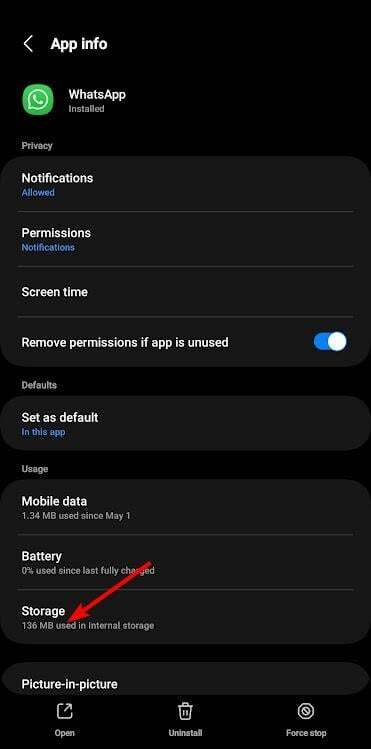
- Nyní klepněte na Vyčistit mezipaměť možnost ve spodní části.

3. Zkontrolujte aktualizace firmwaru telefonu
- Pro tento krok použijeme model Samsung.
- Přejeďte dolů a klikněte na Nastavení ikona.

- Přejděte dolů a vyberte Aktualizace softwaru.

- Klepněte na Stáhněte a nainstalujte.
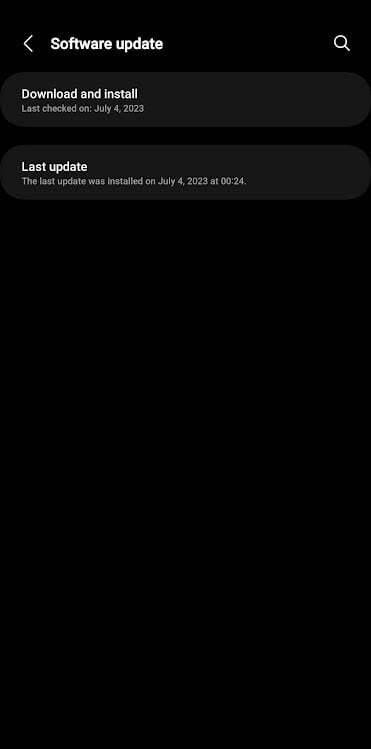
- Váš telefon zkontroluje všechny aktualizace a pokud jsou k dispozici, začne stahování.
- Oprava: Výsledek vyhledávání Bing se automaticky posouvá
- Aplikace Showtime nefunguje? 5 způsobů, jak to rychle opravit
- WhatsApp nezobrazuje jména kontaktů? Opravte to ve 3 krocích
4. Znovu nainstalujte WhatsApp
- Na svém telefonu najděte ikonu WhatsApp.
- Klepněte na něj a podržte jej, dokud se nezobrazí vyskakovací nabídka.
- V možnostech klepněte na Odinstalovat.
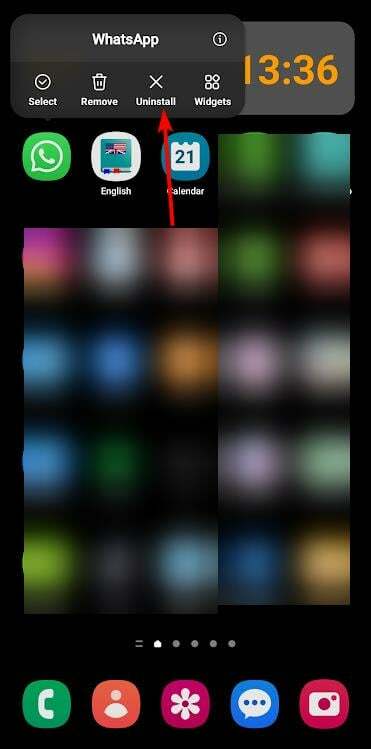
- V další výzvě potvrďte odinstalaci.

- Nyní přejděte k Google Play obchod, hledat WhatsAppa klepněte na Nainstalujte.
5. Resetujte telefon
- Pro tento krok použijeme model Samsung.
- Přejeďte dolů a klikněte na Nastavení ikona.

- Přejděte dolů a vyberte Generální management.

- Klepněte na Resetovat.

- Vybrat Resetovat všechna nastavení.
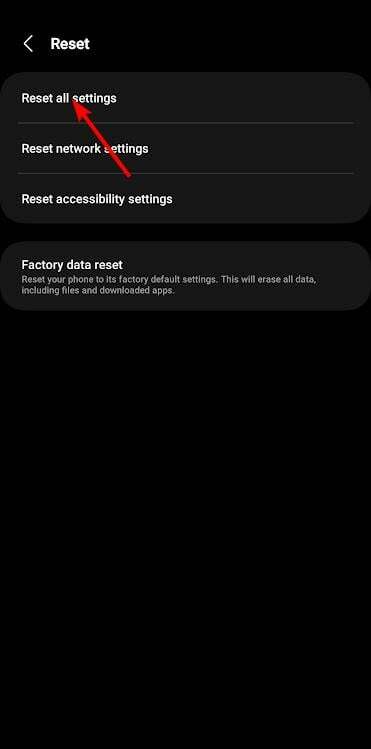
Pokud žádná z těchto metod nefunguje, možná budete potřebovat silnější zesílení zavedením nástroje třetí strany.
Existuje spousta software pro obnovu dat dostupný pro telefony Android budete mít na výběr. Uživatelé iPhonů nezůstali pozadu, stejně jako my software pro obnovu dat pro iOS.
Dobrá věc na používání nástrojů pro obnovu třetích stran je, že zprávy WhatsApp můžete obnovit bez zálohování.
Pokud jste se dostali na konec tohoto článku, doufáme, že vám jedno z našich doporučených řešení pomohlo obnovit historii chatu na WhatsApp.
S tím, že je to z cesty, možná budete chtít zkontrolovat naše další články o tom, jak vyřešit související problémy. Například pokud Web WhatsApp nefunguje na vašem PC, máme nápravu.
Chcete-li nám zanechat zpětnou vazbu, napište komentář níže.
Stále dochází k problémům?
SPONZOROVÁNO
Pokud výše uvedené návrhy váš problém nevyřešily, váš počítač může zaznamenat závažnější potíže se systémem Windows. Doporučujeme zvolit řešení typu „vše v jednom“. Fortect efektivně řešit problémy. Po instalaci stačí kliknout na Zobrazit a opravit a poté stiskněte Spusťte opravu.


